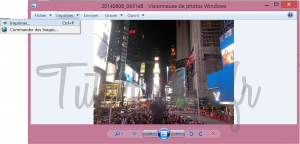Nous allons voir dans ce tuto comment imprimer une photo MMS de son téléphone portable avec le logiciel AirDroid. Nous allons procéder en deux étapes, en commençant par enregistrer la photo sur l’ordinateur puis en l’imprimant.
La première étape consiste à enregistrer le MMS sur votre téléphone portable en tant que fichier.
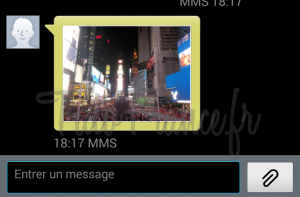
Laissez votre doigt appuyer sur la photo pour afficher le menu déroulant. Appuyer sur Enreg. PJ
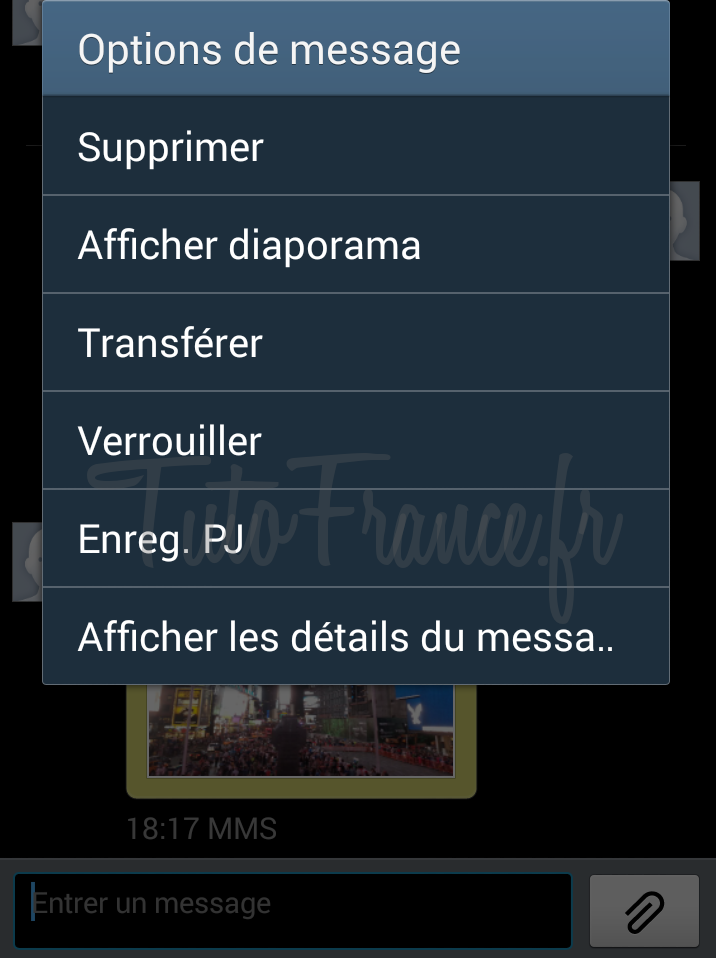
cocher la case au bout du nom de votre fichier puis appuyer sur Enreg.
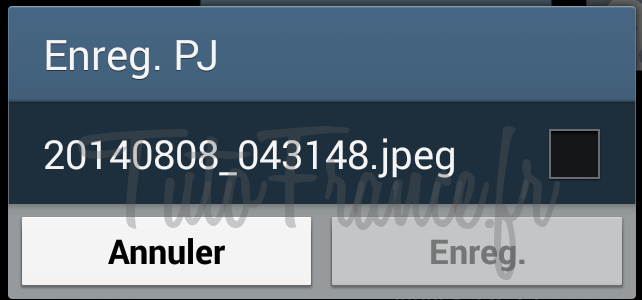
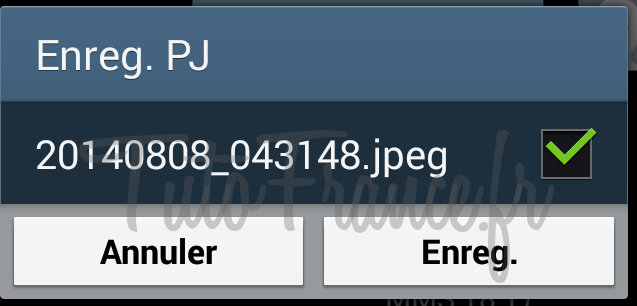
Un message apparaîtra pour vous confirmer l’enregistrement de la photo

Maintenant rendez-vous dans votre galerie de photos toujours son téléphone portable
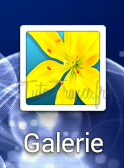
Dans la galerie de votre téléphone portable, allez dans le dossier download pour voir si votre photo est bien présente
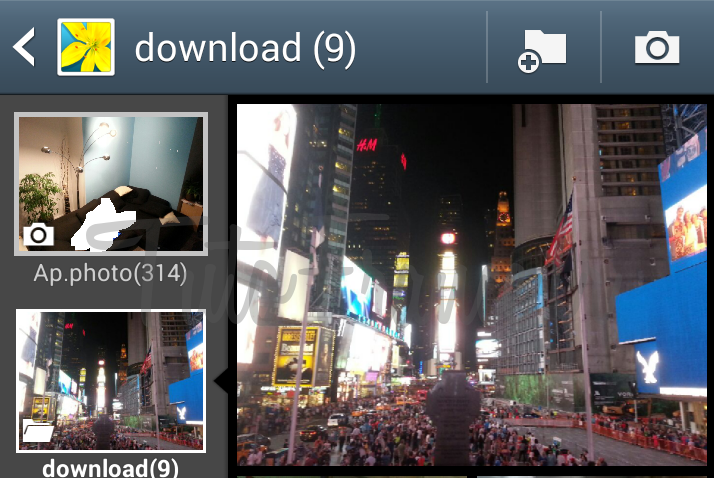
Maintenant, lancer l’application AirDroid et aller dans la section photo. (Vous trouverez sur tutofrance.fr des explications sur l’utilisation de ce logiciel).
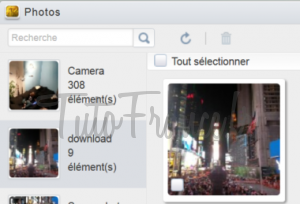
Sélectionnez votre photo au cochant la petite case se trouvant en bas à gauche de la photo puis appuyer sur télécharger. (L’icônes télécharger se trouvent aussi en bas à gauche, c’est une petite flèche qui se dirige vers le bas).
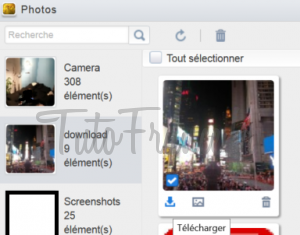
soit vous pouvez ouvrir la photo directement dans la visionneuse de photos Windows ou enregistrer le fichier.
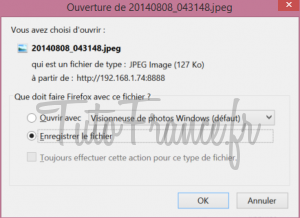
La photo est maintenant transférée et enregistrer sur votre ordinateur. vous pouvez l’ouvrir directement depuis l’explorateur (Firefox ci-dessous) ou rendez-vous dans l’explorateur Windows et aller dans le dossier téléchargements.
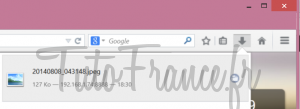
Il ne vous reste plus qu’à cliquer sur imprimer, configuré à votre guise les paramètres d’impression puis regarder les pages sortir.
Toute démarche peut être faite avec plusieurs photos même temps.